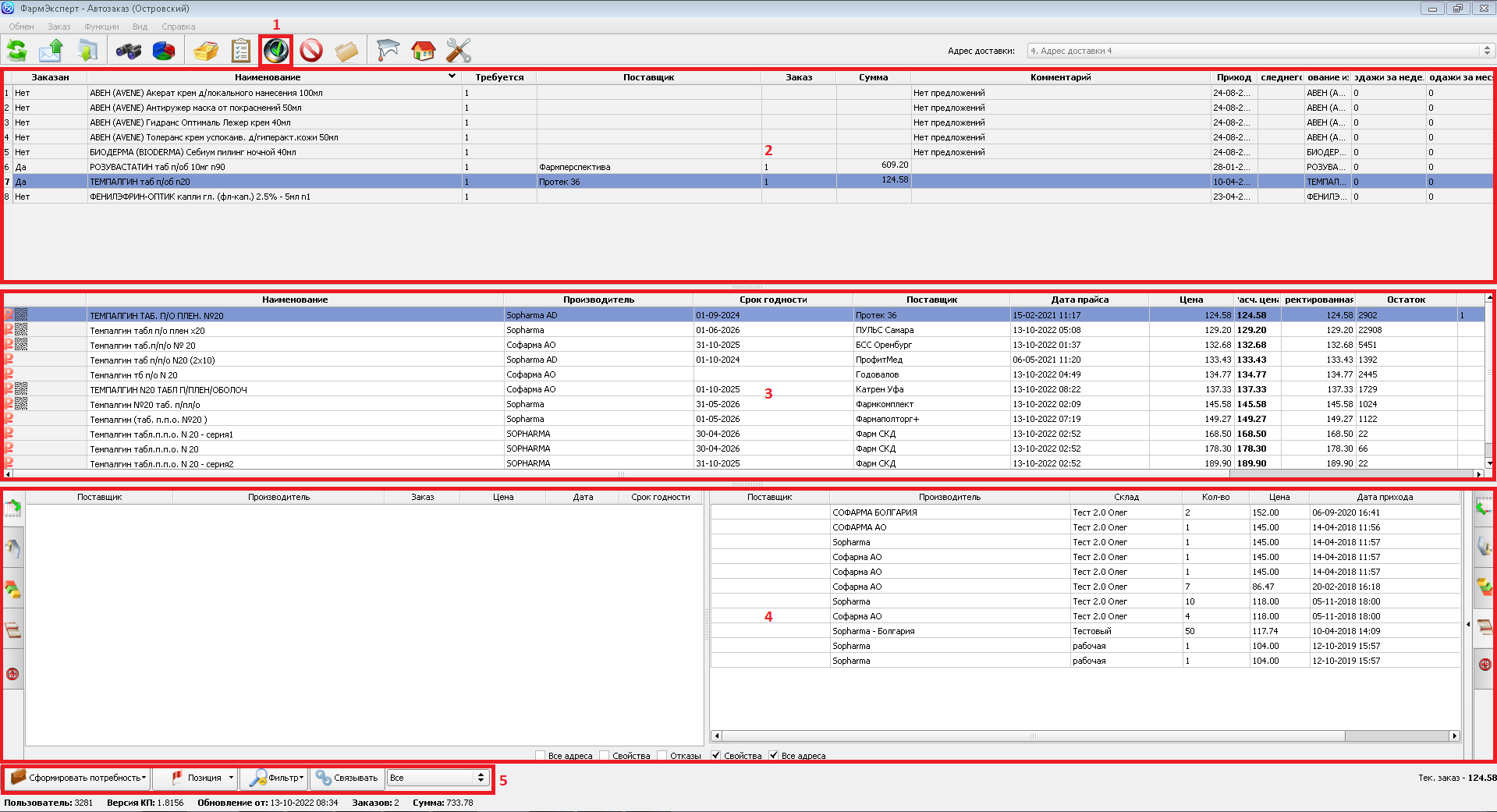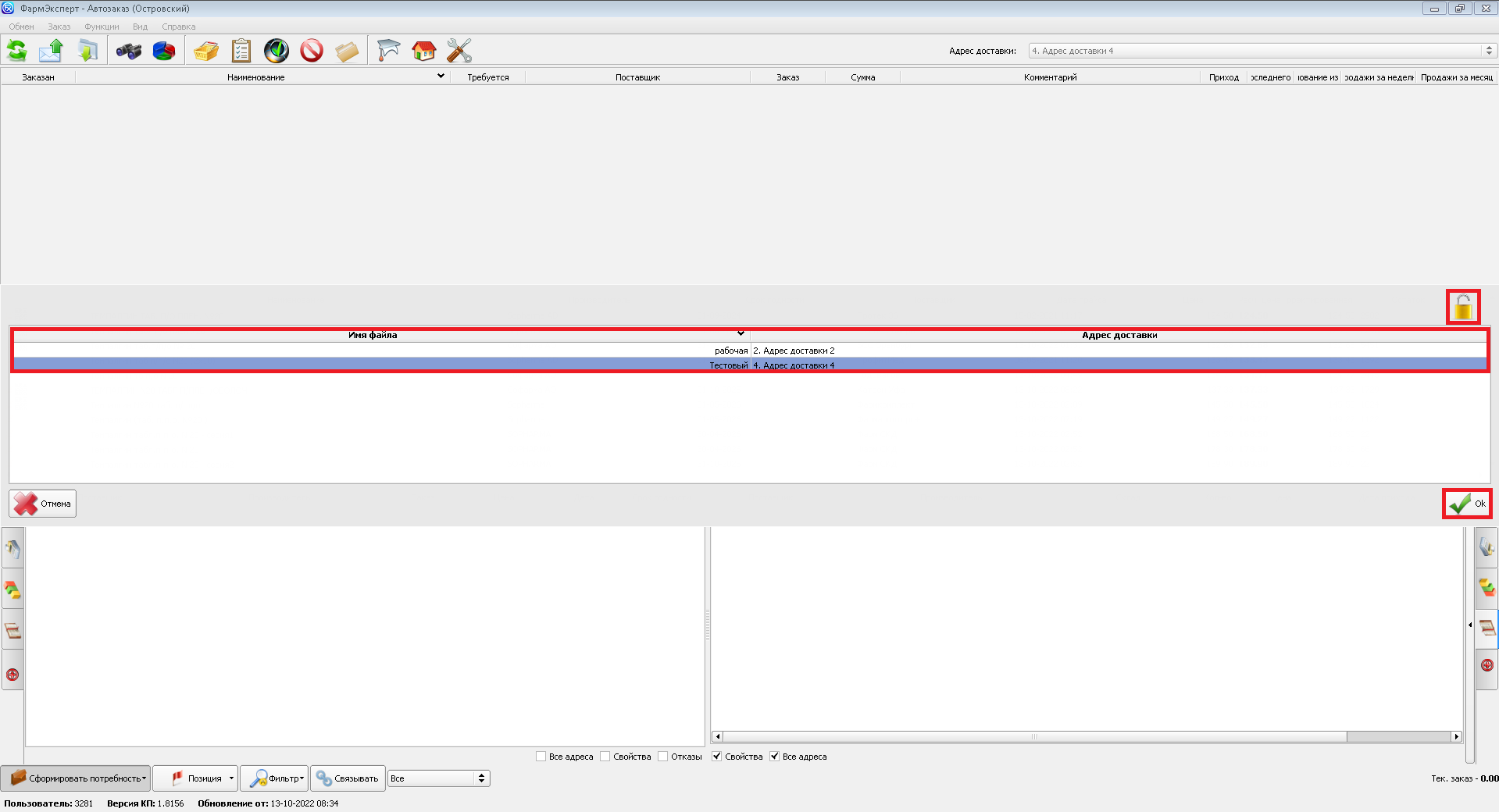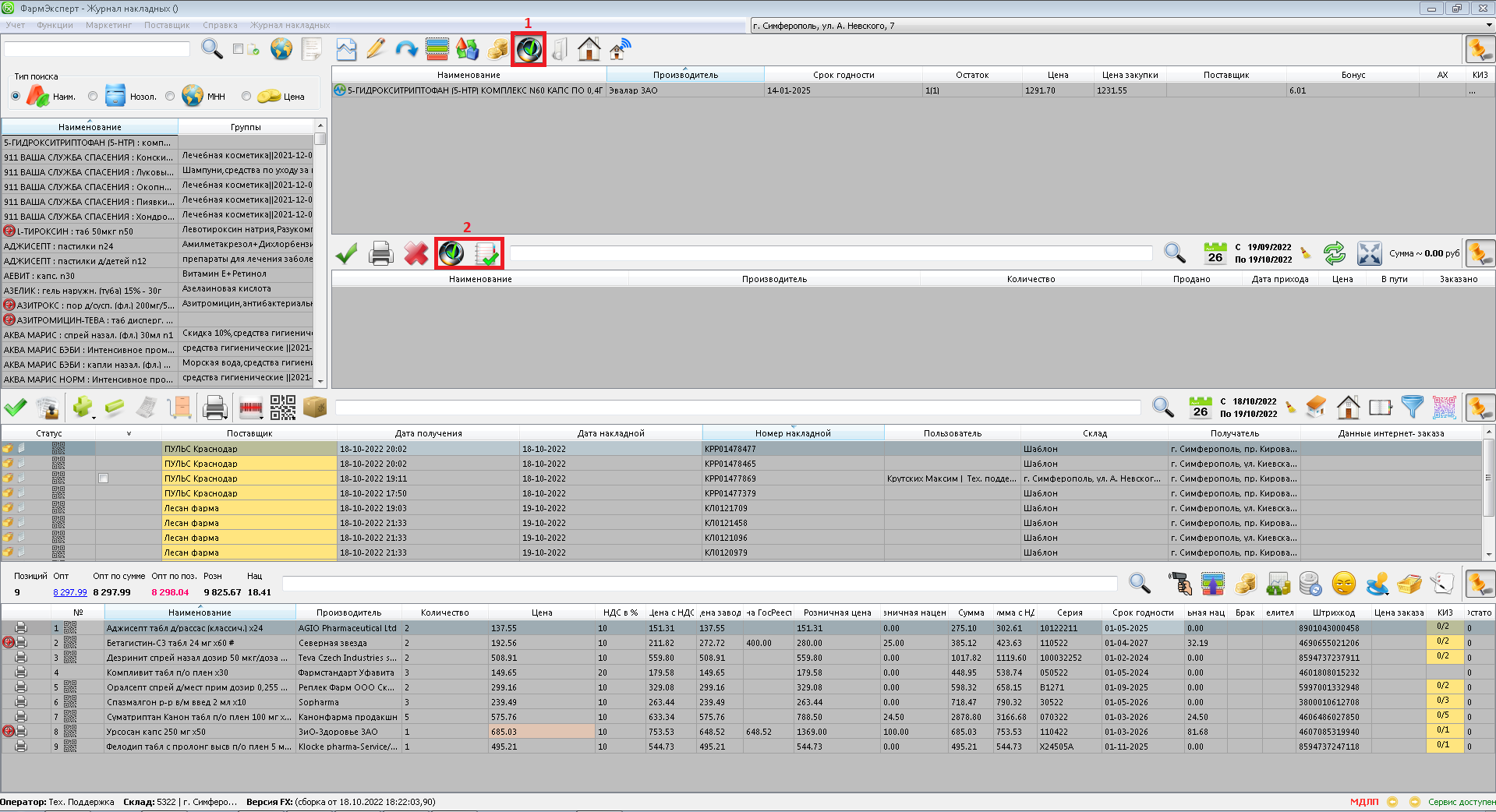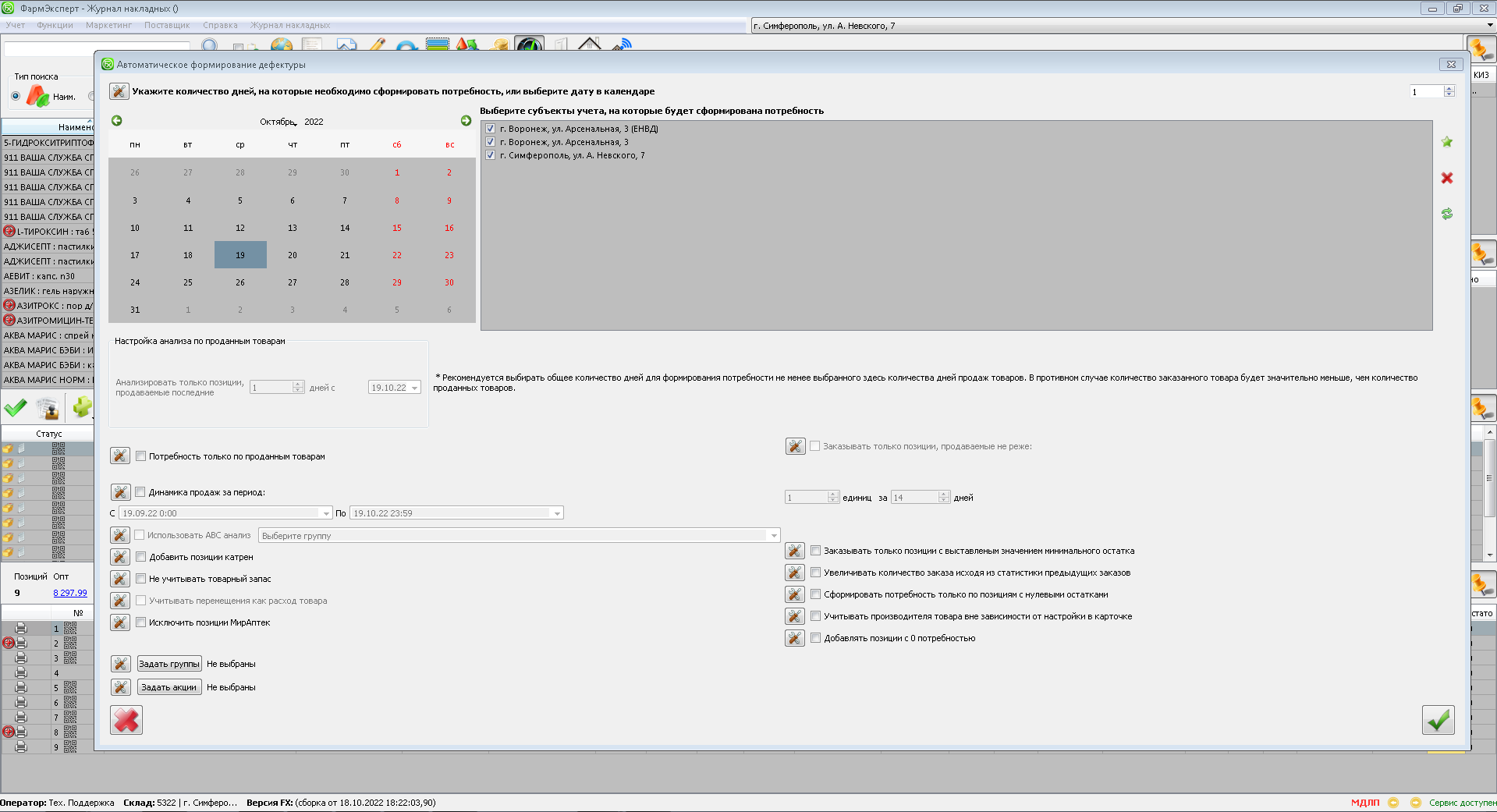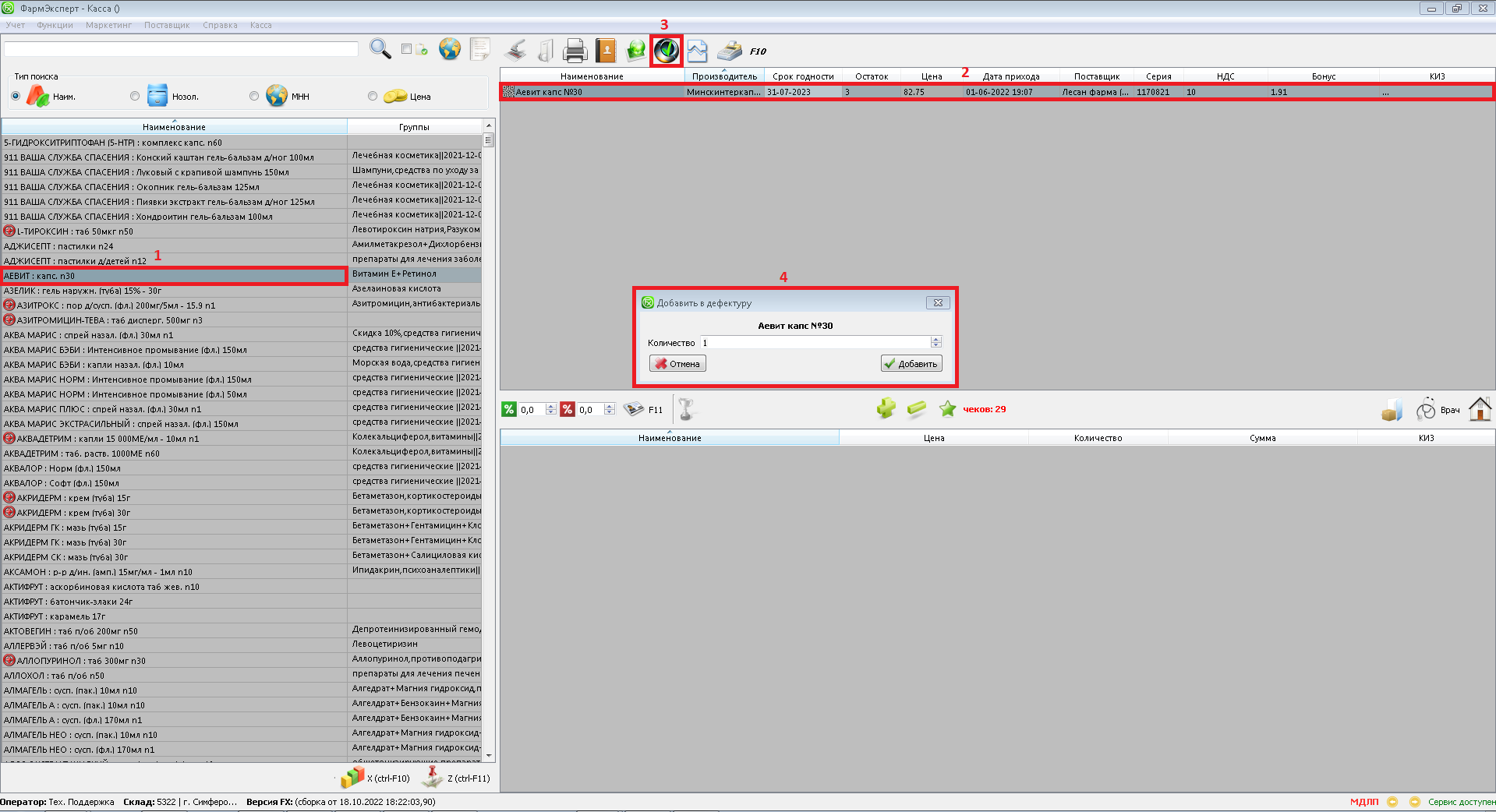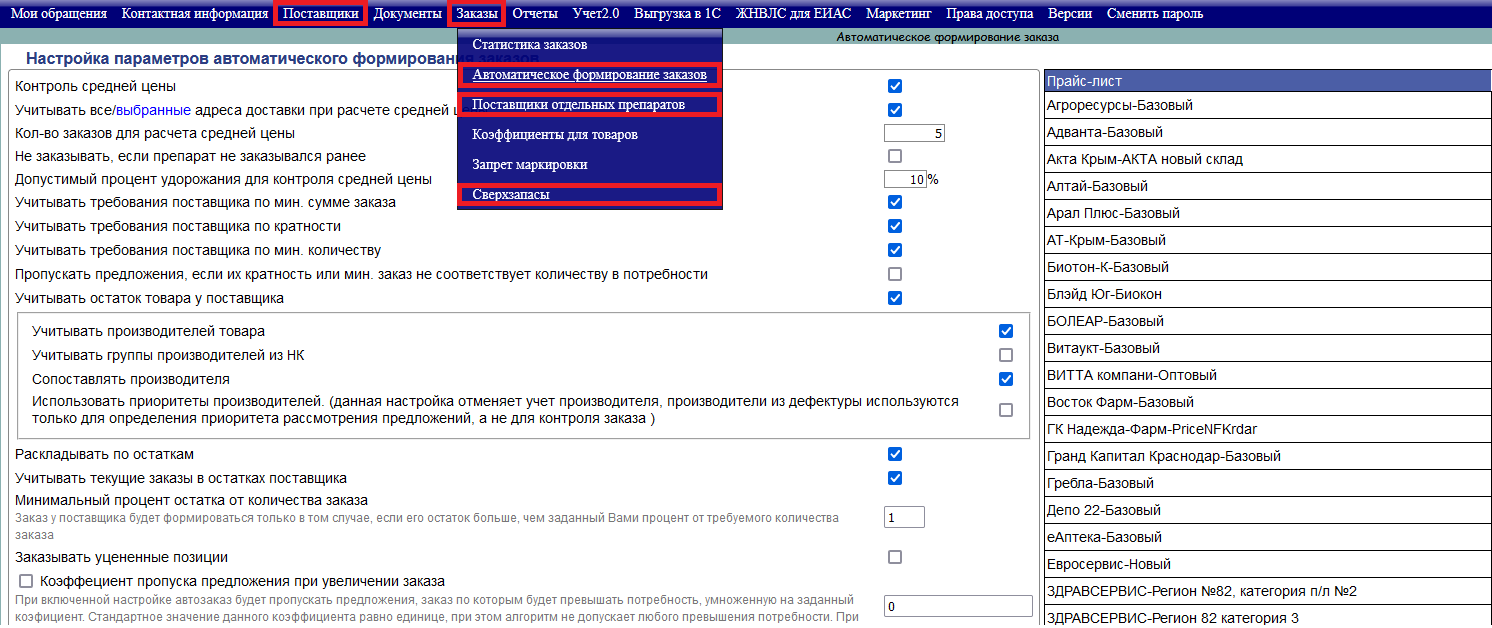Содержание
Автоматическое формирование потребности (автозаказ)
Автозаказ позволяет существенно ускорить формирование заявок. Он доступен как в программе заказа, так и программе учета. Существенное количество настроек позволяет организовать его работу так, как требуется для вашей аптечной сети. Также вы можете использовать типовые подходы к формированию автозаказа.
Автозаказ в программе Заказа.
Чтобы перейти в раздел автозаказа, нажимаем на соответствующую кнопку(1). Рассмотрим его интерфейс. Можно выделить 4 основных блока.
- Блок заказа(2). В нем мы видим содержимое сформированной потребности. Тут отображены позиции, сколько требуется каждой из них, сколько их заказано, цена и т.д.
- Блок предложений(3). Содержит в себе все доступные предложения поставщиков по выбранному товару из потребности. Для удобства они отсортированы по цене. В данном окне можно изменить заказ, в том числе выбрав другого поставщика.
- Блок статистики(4). Этот блок разделен на 2 поля, которые позволяют отображать различную информацию по выбранной позиции. Можно выбрать: историю заказов, историю продаж (в т.ч. в виде графика), текущий остаток на складе.
- Блок управления(5). Тут расположены фильтры, кнопка действий для выбранной позиции и кнопка связывания, которая будет полезна, если вы формируете заказ сразу на несколько точек : при ее активации изменения в текущей потребности будут автоматически применяться для идентичных позиций из других текущих потребностей на другие адреса доставки.
Сформировать потребность. Позволяет выбрать один из вариантов создания заказов. Рассмотрим основные.
- Из файла. Для этого варианта потребуется файл, в котором будут указаны позиции и их количество к заказу. Также, в нем можно указать желаемого производителя. Чтобы использовать этот вариант, нужно сопоставить формат файла. Для этого обратитесь к нам в тех. поддержку.
- Из кассы. В этом случае, потребность формируется не в программе заказа, а в учете. Потом загружается в заказ и на ее основе формируется заявка. Как сформировать потребность в учете, рассмотрим в соответствующем блоке.
- Анализ остатков. Выбрав этот пункт, вы сможете задать параметры, на основе которых будет произведен анализ всех остатков по выбранному складу. Этот вариант стоит рассмотреть подробнее.
Если у вас уже имеются текущие заказы, собранные вручную или предыдущим автозаказом, то вы увидите следующее окно. Если нужно, чтобы эти заказы учитывались текущей потребностью, то нужно их объединить, нажав на кнопку «Да». Если не объединять и выбрать вариант «Нет», появится еще одно окно. С предложением удалить текущие заказы. Если нажать на «Да», то заказы будут удалены. Если выбрать «Нет», то тем самым, вы отмените формирование новой потребности.
Параметры объединения потребности
Перейдем к настройкам автозаказа.
Основное меню можно разделить на 3 части.
- Календарь. Позволяет определить срок на который будет сформирована потребность. Если вы хотите сформировать заказ на неделю, то нужно выбрать 7 дней.
- Выбор склада. Тут можно указать, на основе остатков какого склада будет проводиться анализ. Можно выбрать сразу несколько складов.
- Параметры. В этой части находятся различные опции и параметры, которые существенно влияют на конечный результат. Остановимся на них подробнее.
- Потребность только по проданным товарам. При использовании данной опции, потребность будет сформирована только по тем товарам, которые продавались в указанный промежуток времени. Обращаем ваше внимание на рекомендацию, которая указана под самой галкой. Не стоит ею пренебрегать.
- Динамика продаж за период. Выбирая данный параметр и выставляя любой период, Вы получите потребность товаров к заказу, исходя из продаж выбранного периода. Т.е. если вы выберете летом «динамику продаж за период» из зимних месяцев, то к заказу попадут товары, которые продавались зимой, и наоборот.
- Заказ позиций, продаваемых не реже. Тут можно указать количество единиц товара проданное за определенный промежуток времени. Если мы хотим, чтобы в заказ попали только позиции, которые продавались не менее 10 раз за неделю, то нужно указать 10 единиц, за 7 дней. Позиции, которые за неделю продались в меньшем количестве - в заказ не попадут.
- Использовать ABC анализ и его группы. АВС анализ представляет собой инструмент, посредством которого осуществляется определение ключевых групп товаров. Соответственно. Тут можно указать, на основе каких групп товаров будет сформирован заказ.
- Не учитывать товарный запас. При наличии этой галки не будет учитываться товарный запас. Т.е. даже если за период, вы продали 10 «нурофенов», а в аптеке осталось еще 100 упаковок, автозаказ все равно дозакажет 10 проданных позиций. Без этой галки, товарный запас будет учитываться. И в той же ситуации, что описана выше, автозаказ не будет дозаказывать 10 упаковок, т.к. на остатке уже есть 100 не проданных.
- Учитывать перемещения как расход товара. Если выставить эту галку, то все перемещения, которые были выполнены в анализируемы период, будут учитываться, как расход. Т.е. как если бы вы их продали на кассе или списали.
- Задать группы и Задать акции. Схожие между собой опции. Одна позволяет выбрать группы товаров, по которым будет сформирован заказ, вторая позволяет выбрать акции. Также, можно наоборот - исключить позиции акций/групп.
При выборе группы/акций, заказ будет сформирован только по тем позициям, которые участвуют в этих группах/акциях и удовлетворяют остальным выбранным опциям. Все прочие позиции, которых нет в группах/акциях участвовать в анализе не будут.
- Сформировать потребность только по позициям с нулевыми остатками. При включении данной опции, в заказ попадут только те позиции, у которых на момент его формирования остаток равен нулю.
- Заказывать только позиции с выставленным значением минимального остатка. Аналогично предыдущему пункту, с той разницей, что в заказ попадут только те позиции, у которых в карточке товара выставлен минимальный остаток.
- Увеличивать количество заказа исходя из статистики предыдущих заказов. После включения опции, анализ будет строиться не только по остаткам и количеству продаж, но и на количестве позиций в предыдущих заказах.
- Исключить позиции МирАптек. Будучи включенной, данная опция исключает позиции интернет-заказов из заявки. По умолчанию эта опция всегда включена.
- Учитывать производителя товара вне зависимости от настройки в карточке. Если опция включена, то Автозаказ будет пытаться заказать товар того же производителя, который был в продаваемых позициях. Даже если в карточке товара не указан конкретный производитель. Опция актуальна для аптек, не использующих номенклатурный каталог (раздел пустой)
Подробнее о работе с производителями
Стоит иметь ввиду, что эти опции не обязательны к использованию. Можно выбрать количество дней для потребности (календарь), поставить галку «Только по проданным товарам» и указать период анализа продаж. Этого уже будет достаточно. Вы также можете подобрать подходящую для вас комбинацию и в дальнейшем использовать только ее.
После выбора опций, нажмите на зеленую галку, чтобы продолжить.
Теперь нужно выбрать адреса доставки. Именно на них и будет сформирован заказ. Чтобы выбор стал доступен, нажмите на кнопку в виде замка. После чего укажите адреса доставок и нажмите на зеленую галку.
Замок можно активировать повторно, уже после выбора адресов. В этом случае, соответствие складов и адресов будет зафиксировано. И в следующий раз не нужно будет выбирать их повторно. Также, повторная активация блокировки, убережет от случайного изменения адресов.
Формирование потребности в программе Учета
Важным отличием автозаказа через программу учета является то, что тут вы формируете именно потребность. Без распределения позиций по поставщикам. И только потом, отправляете ее в программу заказа для дальнейшего использования.
Формировать потребность можно в журнале накладных, но при необходимости, оператору можно выдать привилегию «Разрешить отправку дефектуры из кассы». Чтобы приступить к созданию потребности нужно зайти в журнал накладных (Учет-Журнал накладных), при необходимости изменить вид на «Сводный» или «Каталог» (второй вариант предпочтительнее, если у вас небольшой монитор). Для этого нажмите на Журнал накладных и выберите пункт «Вид», затем - один из вариантов отображения.
В дальнейшем примере, будет использован вариант «Сводный». Т.к. чаще всего, выбор падает именно на него, технических отличий от варианта «Каталог» он не имеет. Все элементы абсолютно идентичны.
Перейдем к самому интерфейсу.
Чтобы включить окно автозаказа нужно нажать на соответствующую кнопку (1). В открывшемся окне, выбрать один из вариантов формирования потребности(2).
- Формирование потребности. Этот вариант очень похож на «Анализ остатков» из программы заказа, который мы рассматривали ранее.
- Потребность по проданным. Это упрощенный вариант, который создает потребность по распроданным товарам за указанный промежуток времени.
Формирование потребности
Если вы уже формировали заявку в программе заказа, то этот вариант вам будет знаком. Если нет, то основные моменты можно просмотреть в первой главе данной инструкции. Из отличий, можно выделить кнопки в виде гаечного ключа и отвертки. Они позволяют выставить запрет на те или иные опции. А также, выставить значения по умолчанию. Что может быть удобным, если вы всегда используете один и тот же шаблон настроек и поможет исключить случайные включения/выключения опций..
Потребность по проданным
Тут все просто. Выбираем дату с которой будет вестись анализ продаж и нажимаем на галку. После чего дожидаемся окончания формирования потребности и смотрим результат.
После того, как потребность сформирована, вы все еще можете ее редактировать. Можно что-то добавить/удалить или изменить количество по какой либо позиции. Если правки не требуются или уже внесены, вам нужно отправить потребность, для этого нажмите на кнопку «Отправить» (Зеленая галка).
Добавление позиций в потребность через кассу.
Первостольники могут вносить изменения в потребность (или собирать ее в течение смены) не выходя из раздела «Касса». Для этого нужно найти строку с товаром(1), выбрать нужную позицию(2). Затем, нажать на кнопку «Добавить в дефектуру»(3) или клавиша «F7». В появившемся окне(4) указать необходимое к заказу количество.
Дополнительные настройки
Для изменения настроек связанных с автозаказом, нужно нажать Учет-Настройки-Касса-Вкладка "Дефектура".
- Запретить добавление позиций в дефектуру из каталога. При включении опции, нельзя будет добавить позицию в дефектуру из каталога. Т.е. нужно будет выбрать конкретную позицию. Данное ограничение вводится аптекой для того, чтоб персонал не мог внести в дефектуру пустого (любого) производителя и тем самым заказать отличного, от разрешенных групп производителе в НК.
- Отправлять кассовую дефектуру для обработки офисом. Когда опция включена, отправка дефектуры осуществляется не в вашу программу заказа, а в учетную программу офиса. Там они попадают в раздел перемещение по дефектуре
- Отключить расчет количеств позиций на остатках. Ускоряет процесс формирования потребности.
- Считать сумму дефектуры по закупочным ценам. С данной опцией, сумма будет высчитываться исходя из закупочных цен позиций, а не розничных.
- Использовать признак заказная позиция. После включения опции, позиции добавленные в дефектуру из кассы, будут отмечаться признаком «Заказная». Этот признак потом передается как в программу заказа, так и в учетную.
Заказные позиции. Если клиент хочет приобрести товар, которого сейчас нет в наличии, вы можете добавить его в потребность и отметить соответствующим признаком (иконка в виде желтой звезды). Чтобы отметить позицию этим признаком, нужно включить колонку «Заказная» и дважды кликнуть в поле напротив требуемой позиции.
- Разрешить добавление даже если позиции нет в номенклатурном каталоге. Если вы ведете номенклатурный каталог и хотите добавить в дефектуру позицию, которой в нем нет, то нужно включить эту опцию.
- Не добавлять в дефектуру позиции, если в НК не выбран производитель к заказу. Аналогично предыдущей, данная опция связана с номенклатурным каталогом. При ее включении вы не сможете добавить в дефектуру позицию, если в НК у нее не выбран производитель для заказа.
- Товар в пути. Чтобы в колонку «Товар в пути» выводилось количество дней, в течение которых товар будет числиться в пути, нужно выставить галку «Отображать товар в пути». Если есть необходимость, чтобы этот товар учитывался автозаказом, как уже имеющийся, то необходимо поставить галку в Функции, Настройки, Работа с накладными «Вычитать товар в пути из требуемого количества». В «Товар в пути будет» вы можете указать желаемое количество дней в пути с момента прошлого заказа.
Личный кабинет
В личном кабинете аптеки также есть разделы, настройки которых влияют на автозаказ. Попасть в личный кабинет можно двумя способами. Из программы заказа или из программы учета.
- В Заказе. Нажмите: Функции-Личный кабинет.
- В учете. Нажмите: Справка-Личный кабинет. Для доступа к кнопке, оператор должен обладать привилегией «Меню Личный кабинет».
На скриншоте ниже, отображены пункты меню, которые могут оказать существенное влияние на автозаказ.
Поставщики. Тут можно административно включать/выключать прайс-листы. Если прайс будет отключен, то он не будет участвовать в формировании заказа.
Если прайсы отключены в этом разделе, то в самой программе включить их не получится до тех пор, пока их не включат в личном кабинете.
Автоматическое формирование заказов. Большая часть настроек раздела, уже имеет описание, поэтому остановимся на тех вариантах, у которых описания нет.
Контроль средней цены, учитывать все/выбранные адреса доставки при расчете средней цены, кол-во заказов для расчета средней цены, допустимый процент удорожания для контроля средней цены и групповую наценку поставщика. Все эти пункты взаимосвязаны.
- Контроль средней цены. Включает/выключает сам контроль.
- Учет всех/выбранных адресов доставки. Позволяет определить, будет процент удорожания основываться на одном адресе или на нескольких.
- Кол-во заказов для расчета средней цены. Тут указывается количество заказов, на которое будет опираться расчет.
- Допустимый процент удорожания для контроля средней цены. Указанный тут процент, будет определять пройдет позиция в заказ или нет исходя из процента удорожания. Если вы выставите в это поле «10», то позиция, у которой средняя наценка превысит этот порог не будет заказана.
- Не заказывать, если препарат не заказывался ранее. С этой галкой, позиции которые ранее не участвовали в заказах, будут игнорироваться автозаказом.
- Учитывать требования поставщика по мин. сумме заказа. Любой поставщик может выставить минимальную сумму заказа. При включении этой галки, указанная поставщиком сумма заказа будет учитываться. И автозаказ будет подгонять количество заказа под эту сумму.
- Учитывать требования поставщика по кратности. Аналогично предыдущему пункту, с той разницей, что учитываться будет не сумма, а кратность. Которую также указывают поставщики.
- Учитывать требования поставщика по мин. количеству. И снова похожая опция. Но в этот раз, учитывается минимальное количество упаковок в заказе. Его тоже поставщики указывают сами.
Если вы решите игнорировать требования поставщика, то стоит заранее с ним это обсудить. Иначе, возможна ситуация, в которой поставщик не обработает отправленный заказ, т.к. он не удовлетворяет его требованиям.
- Пропускать предложения, если их кратность или мин. заказ не соответствует количеству в потребности. Если включить эту опцию, то автозаказ будет пропускать предложения поставщиков, в которых из-за кратности или минимального заказа нужно будет заказать большее количество, чем требуется. Например. Вам нужно 10 упаковок нурофена, но у поставщика стоит минимальное количество 50. С этой галкой, автозаказ проигнорирует такое предложение и при наличии нужной позиции у другого поставщика, сделает заказ у него.
- Учитывать остаток товара у поставщика. С этой галкой, автозаказ не будет создавать заявку поставщику, у которого нет необходимого количества позиций.
Поставщики отдельных препаратов
В этом разделе можно задать желаемых к заказу поставщиков и производителей для той или иной позиции. Или наоборот. Выставить для них запрет заказа.
Сверхзапасы
Этот раздел позволит превратить ваши аптеки, на которых образовались излишки, в поставщиков. О том как это работает можно прочитать тут.
Также для вас может быть полезно: